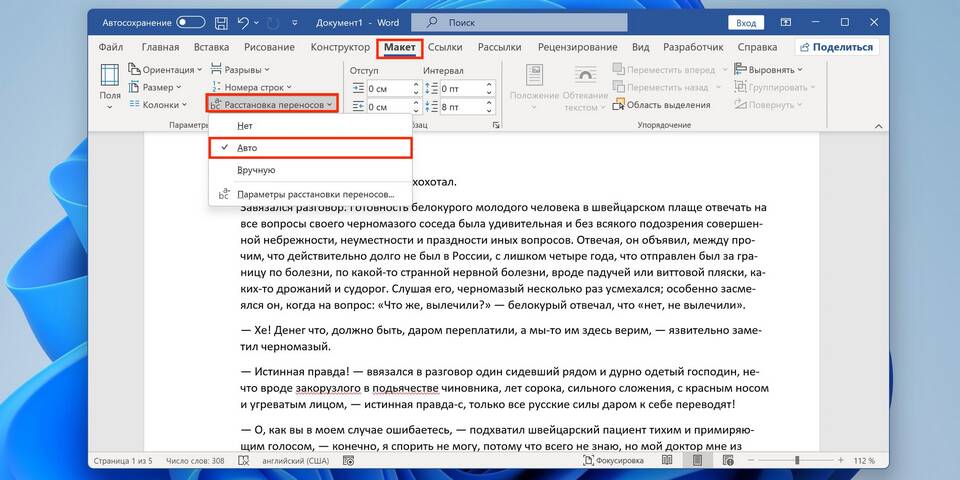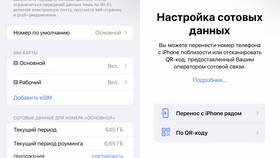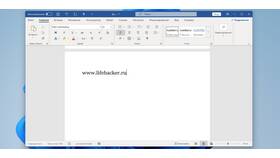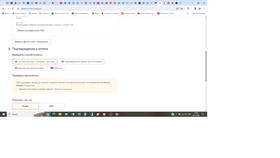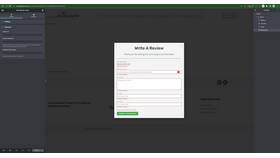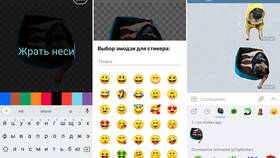| PDF в Word | Конвертация через встроенные средства редакторов |
| Сканированные документы | Распознавание текста с помощью OCR |
| Защищенные файлы | Снятие паролей и ограничений |
| Изображения с текстом | Использование инструментов распознавания |
- Откройте документ в Microsoft Word
- Перейдите на вкладку "Рецензирование"
- Нажмите "Ограничить редактирование"
- Выберите "Отключить защиту"
- Введите пароль, если требуется
- Кликните правой кнопкой по файлу
- Выберите "Свойства"
- Снимите галочку "Только для чтения"
- Нажмите "Применить"
| Adobe Acrobat | Экспорт PDF в Word или другие форматы |
| Google Docs | Загрузка PDF с последующим преобразованием |
| Онлайн-конвертеры | Smallpdf, ILovePDF и аналогичные сервисы |
- Используйте программы с OCR (ABBYY FineReader)
- Отсканируйте документ с высоким разрешением
- Запустите процесс распознавания текста
- Сохраните результат в редактируемом формате
- Проверьте текст на ошибки распознавания
- Применение инструментов типа Google Lens
- Использование мобильных приложений для сканирования
- Распознавание через OneNote или Evernote
- Ручное копирование текста с последующим вводом
| Для PDF | Adobe Acrobat Pro, PDFelement, Nitro Pro |
| Для Word/Excel | LibreOffice, WPS Office |
| Универсальные | Google Документы, Microsoft 365 онлайн |
- Проверяйте файлы на вирусы перед редактированием
- Не используйте сомнительные онлайн-сервисы
- Сохраняйте оригиналы документов перед изменением
- Удаляйте конфиденциальные данные из временных файлов
- Сохраняйте копию оригинала перед внесением изменений
- Используйте режим "Исправления" для контроля правок
- Проверяйте форматирование после конвертации
- Сохраняйте документ в нескольких форматах
Преобразование документов в редактируемый формат требует правильного выбора инструментов и внимания к деталям. Современные технологии позволяют эффективно работать даже с защищенными или сканированными материалами.